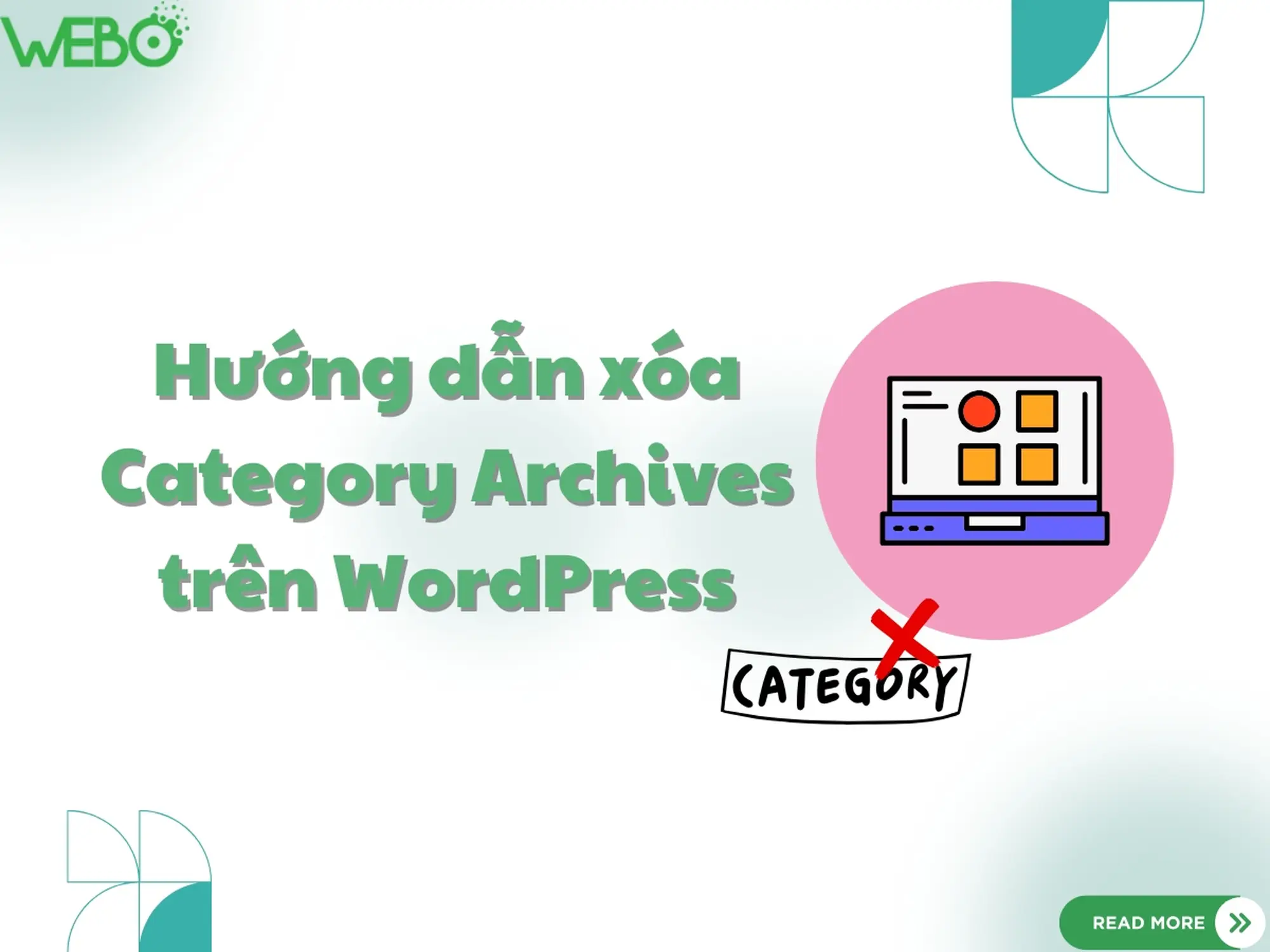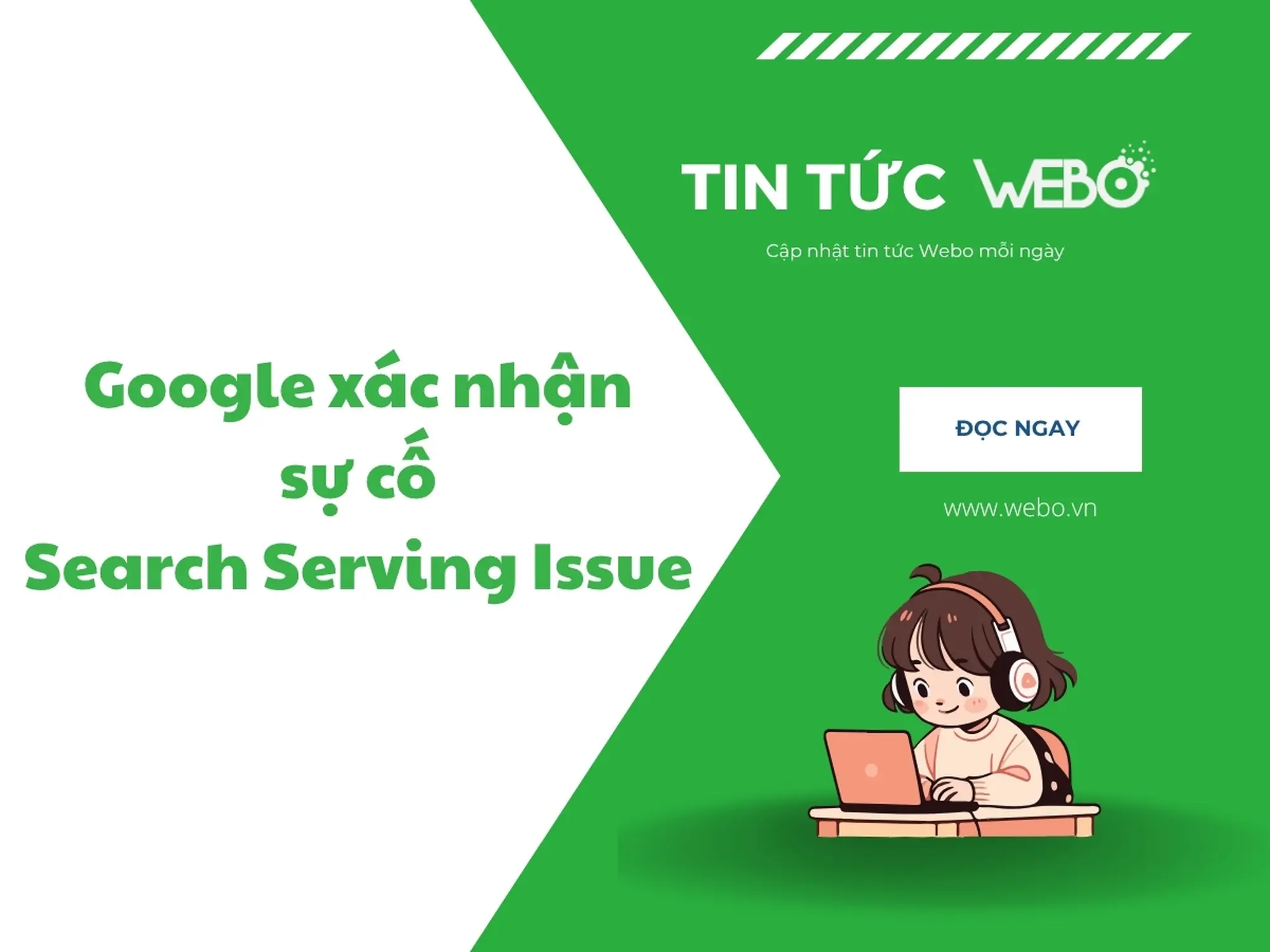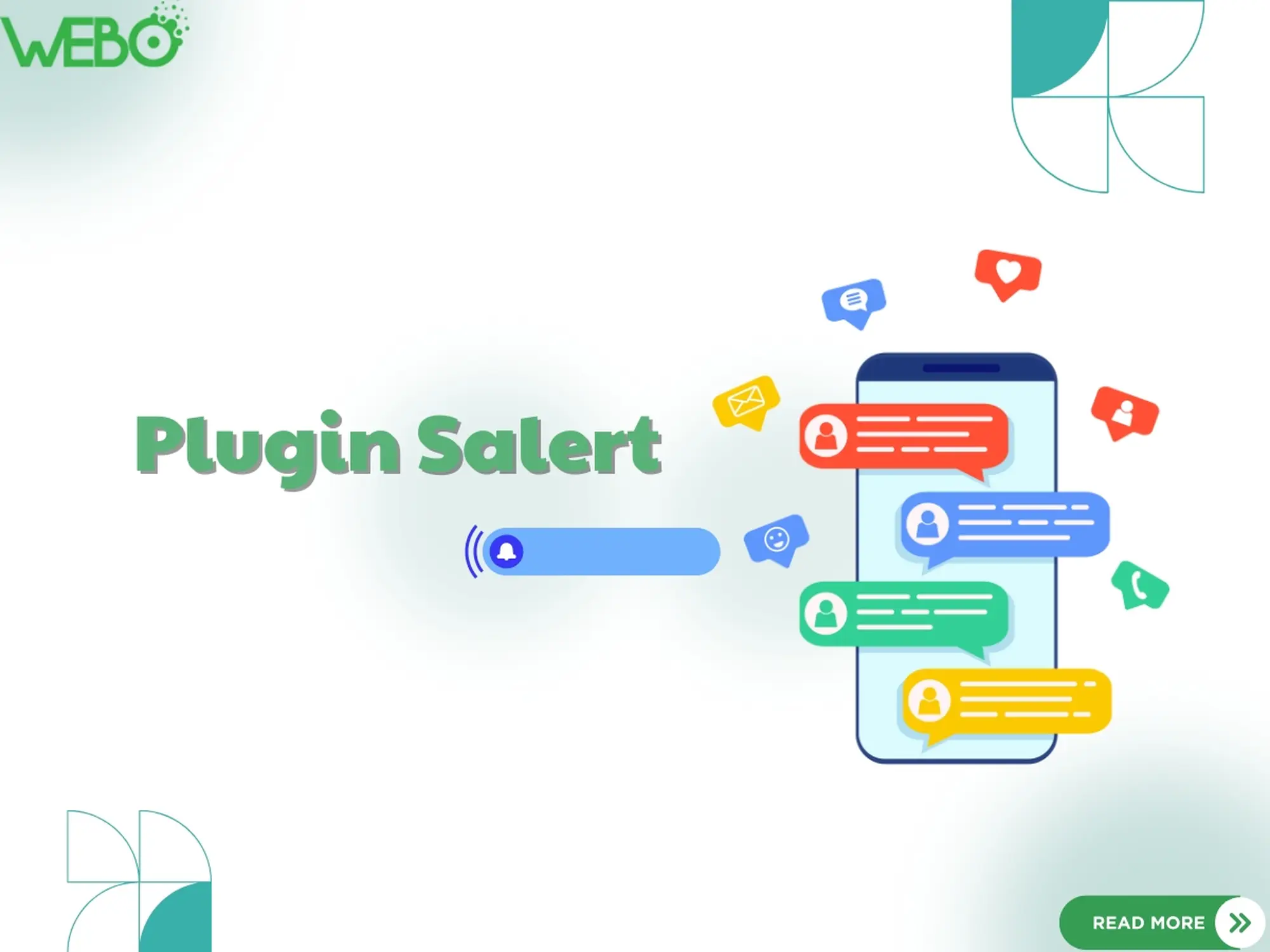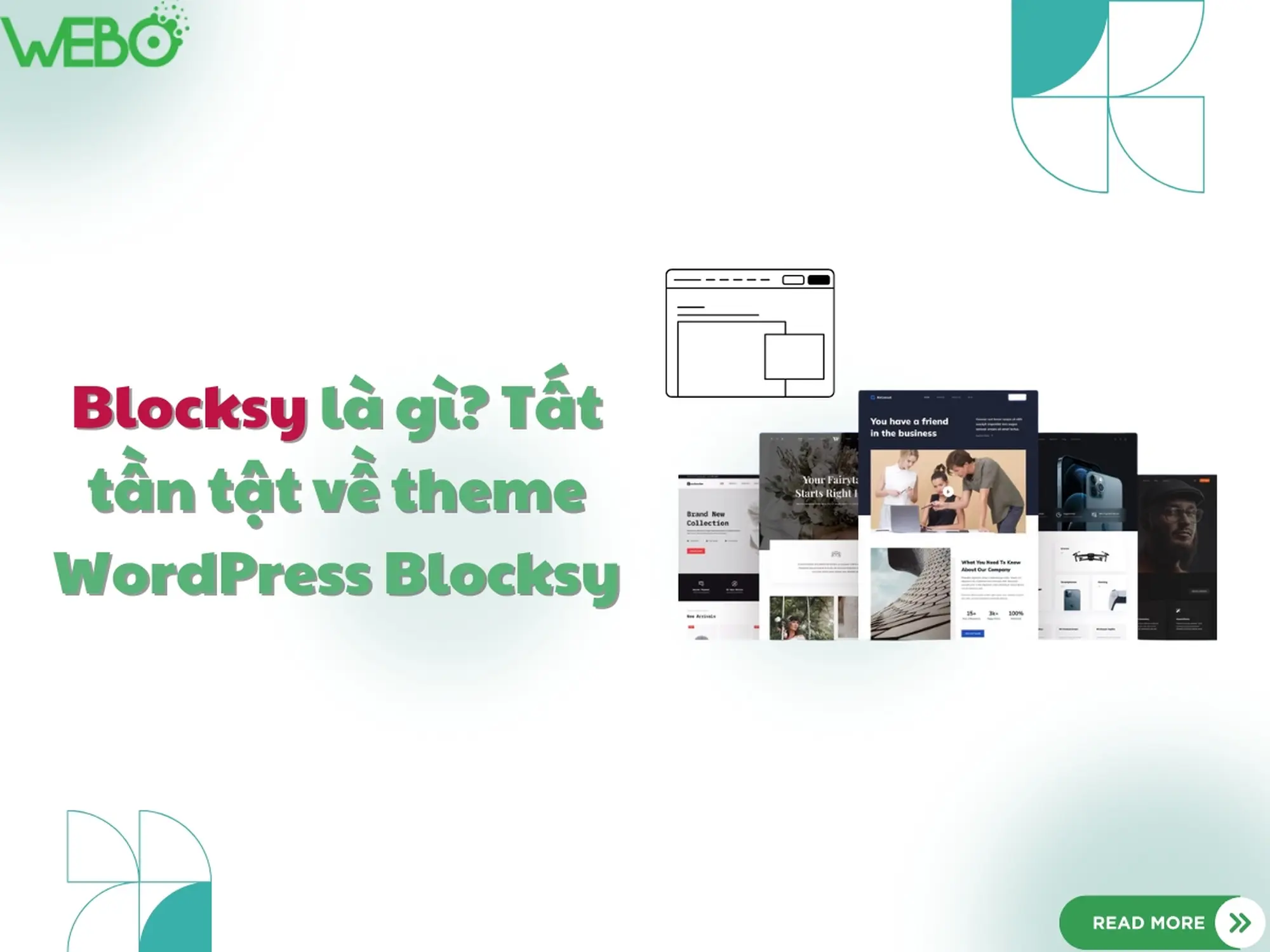Tùy chỉnh trang sản phẩm WooCommerce giúp tối ưu giao diện, cải thiện trải nghiệm mua sắm và tăng tỷ lệ chuyển đổi. Với Elementor, bạn có thể dễ dàng chỉnh sửa bố cục, thêm hình ảnh, giá, nút mua hàng và nhiều tính năng khác mà không cần biết code. Trong bài viết này, Webo sẽ hướng dẫn bạn cách chỉnh sửa trang sản phẩm WooCommerce một cách chuyên nghiệp và hiệu quả nhé!
Cách tùy chỉnh trang sản phẩm WooCommerce
Bước 1: Tạo mẫu trang sản phẩm mới
Để tạo một mẫu trang sản phẩm mới trên Elementor, trước tiên, bạn cần truy cập vào bảng điều khiển WordPress, sau đó điều hướng đến Templates > Theme Builder. Tại đây, nhấp vào Thêm mẫu mới (Add New templates) và chọn loại mẫu là Single Product Template. Tiếp theo, bạn có thể chọn một mẫu có sẵn từ thư viện của Elementor hoặc bắt đầu thiết kế từ đầu theo ý muốn.
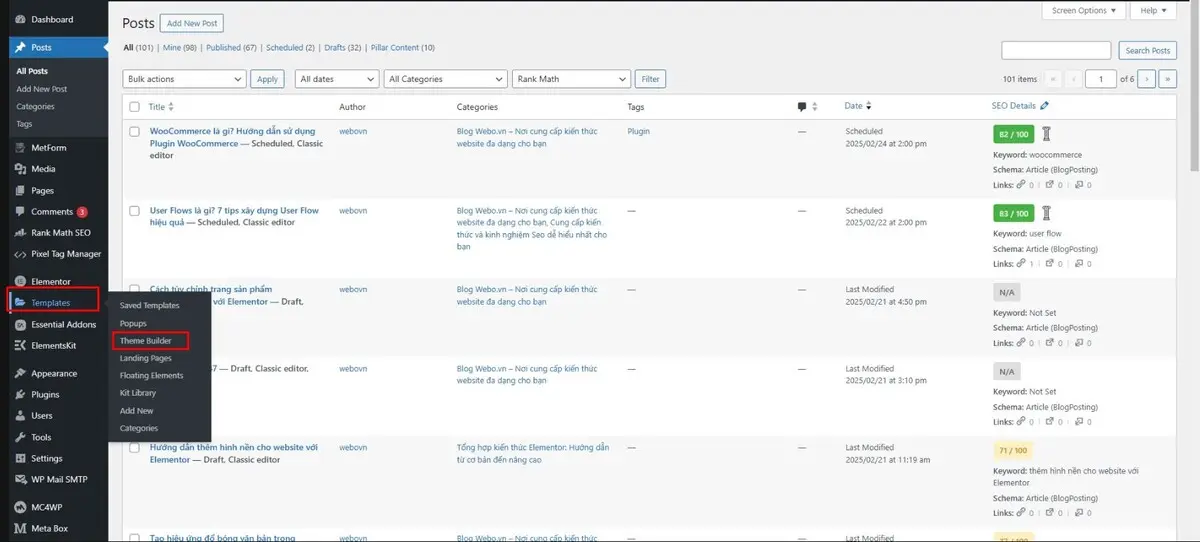
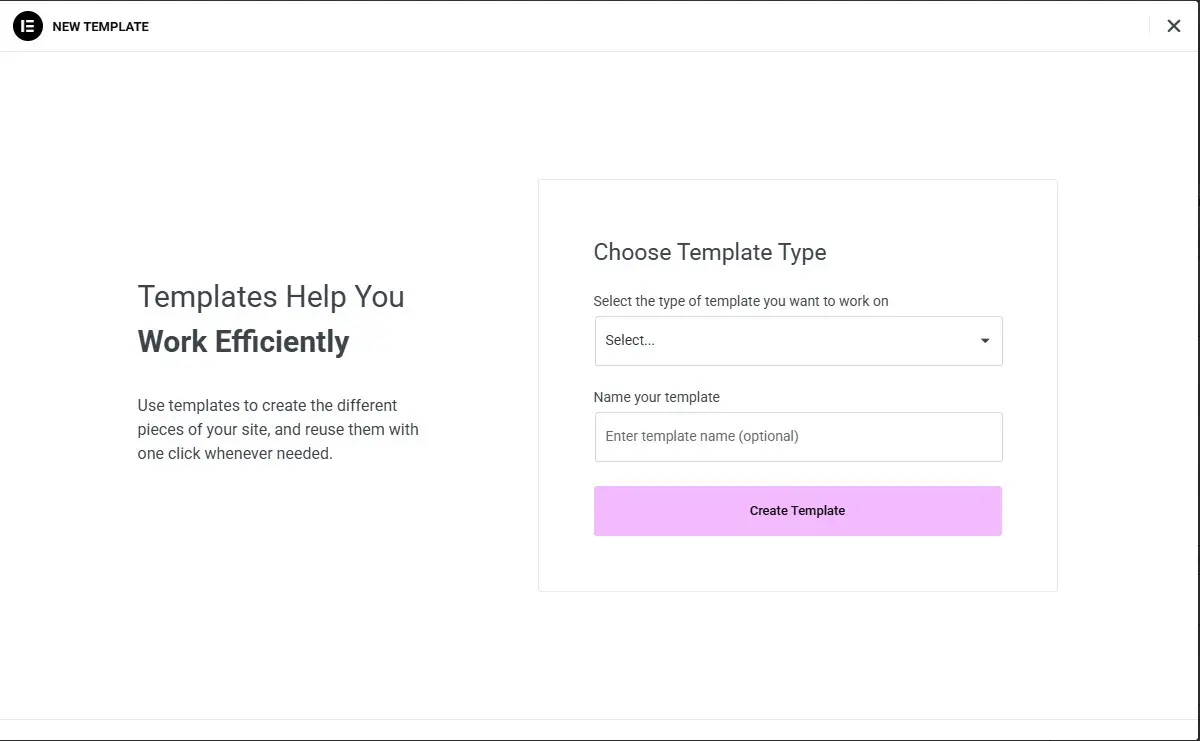
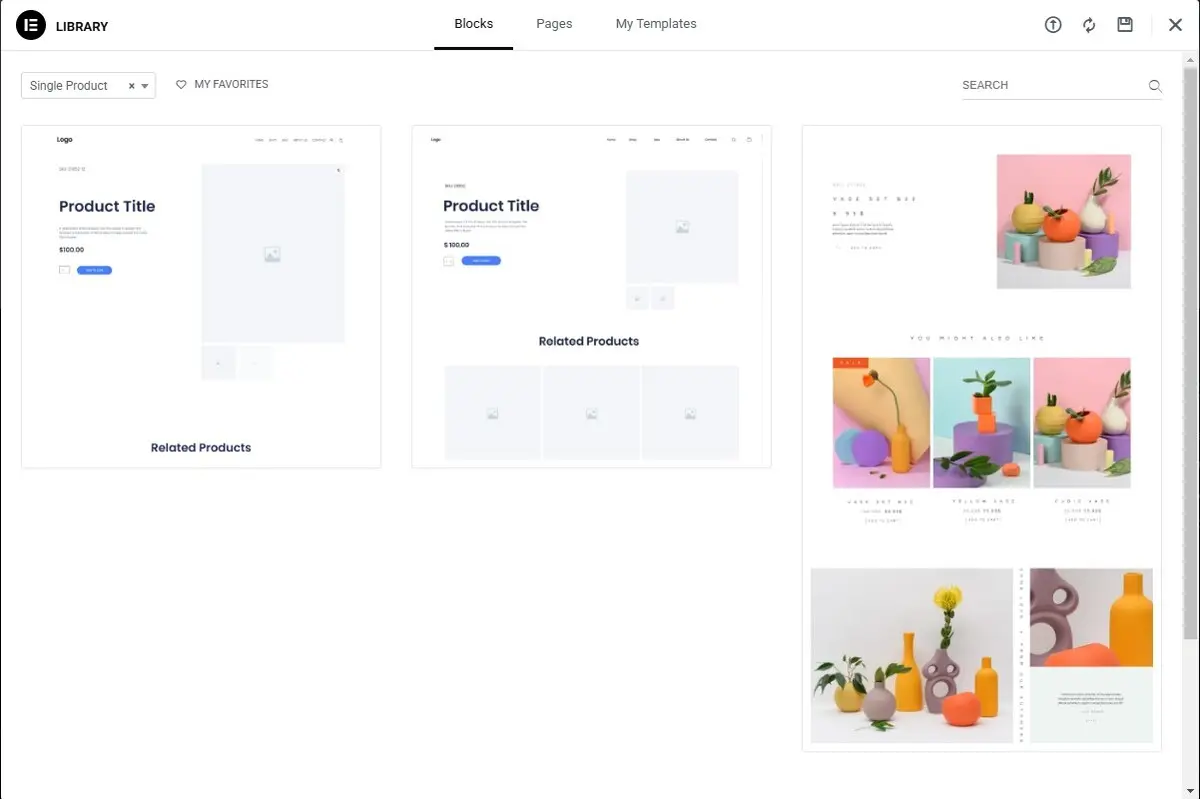
Bước 2: Thêm các tiện ích sản phẩm cho trang
Sau khi tạo mẫu trang sản phẩm, bạn có thể thêm và tùy chỉnh các tiện ích cần thiết để hoàn thiện giao diện. Hãy kéo các tiện ích như:
- Tiện ích Tiêu đề sản phẩm (Product Title)
- Tiện ích Hình ảnh sản phẩm (Product image)
- Tiện ích Đánh giá sản phẩm (Product rating)
- Tiện ích Mô tả ngắn (Short description)
- Tiện ích Giá sản phẩm (Product price)
- Tiện ích Thêm vào giỏ hàng (Add to cart)
- Tiện ích Meta sản phẩm (Product meta)
- Sản phẩm liên quan (Product related)
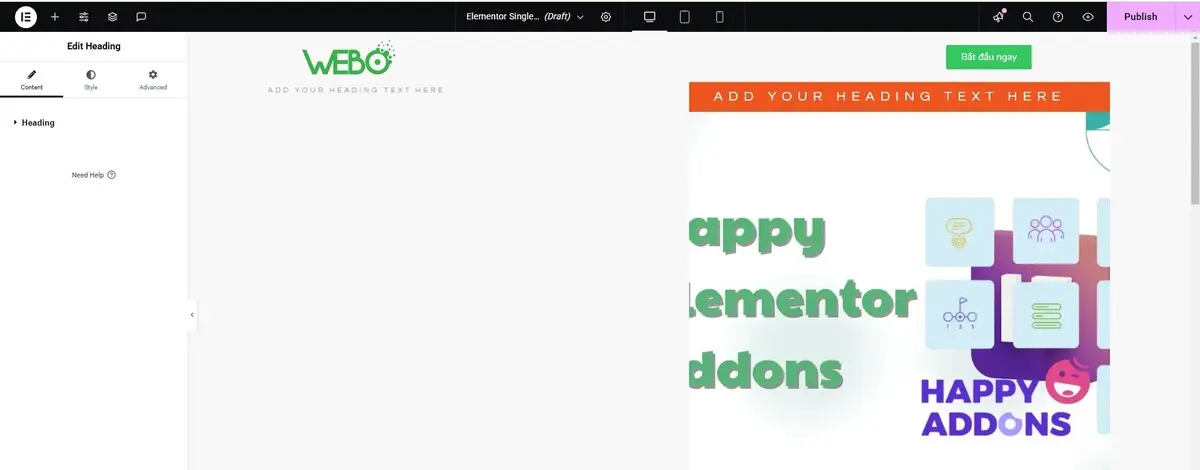
Elementor cho phép bạn tự do sắp xếp bố cục và điều chỉnh từng thành phần để tạo nên một trang sản phẩm hoàn chỉnh. Ngoài các tiện ích trên, bạn có thể bổ sung thêm những yếu tố nâng cao để tối ưu trải nghiệm người dùng, như nút chia sẻ mạng xã hội, tiện ích kêu gọi hành động (CTA), hình ảnh nổi bật, menu thả xuống hoặc thậm chí là các trường tùy chỉnh sử dụng nội dung động.
Bước 3: Xem trước trang sản phẩm
Vì WooCommerce sử dụng sản phẩm dưới dạng loại bài đăng tùy chỉnh, bạn nên xem trước mẫu thiết kế với nhiều sản phẩm khác nhau để đảm bảo tính nhất quán. Nhấp vào biểu tượng đôi mắt ở gần nút Publish, bạn sẽ nhìn thấy được bản xem trước.
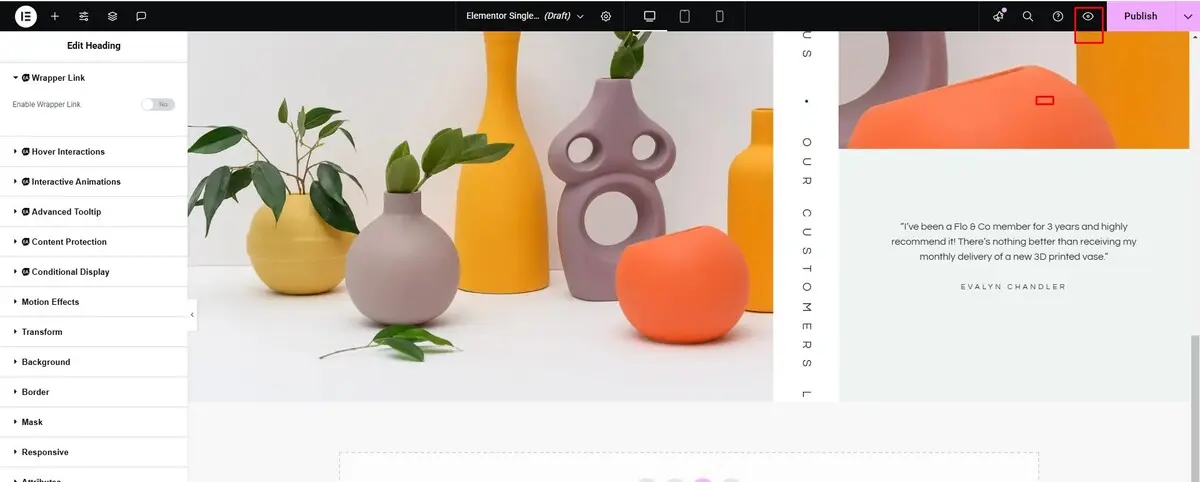
Bước 4: Thiết lập điều kiện hiển thị
Đây là bước quan trọng để quyết định mẫu sản phẩm của bạn sẽ hiển thị ở đâu. Mặc định, mẫu sẽ áp dụng cho tất cả các trang sản phẩm trên website. Tuy nhiên, bạn có thể giới hạn nó chỉ hiển thị cho một danh mục hoặc một nhóm sản phẩm cụ thể. Sau khi cài đặt xong, nhấn “Xuất bản” (Publish) để hoàn tất.
Cách tùy chỉnh trang cửa hàng với Elementor
Để tạo và tùy chỉnh trang cửa hàng trong Elementor, bạn chỉ cần tạo một trang mới, và điều chỉnh theo phong cách website của mình để tạo sự khác biệt. Bạn có thể tham khảo cách tạo page của Webo để hiểu rõ các bước thực hiện nhé!
Tùy chỉnh trang sản phẩm WooCommerce với Elementor với Elementor giúp bạn tạo giao diện chuyên nghiệp, tối ưu trải nghiệm mua sắm và tăng tỷ lệ chuyển đổi. Với các bước đơn giản, bạn có thể thiết kế trang sản phẩm theo ý muốn, đồng bộ với thương hiệu. Hãy bắt đầu ngay để nâng cao hiệu quả kinh doanh trực tuyến!